Realización de copias
En esta sección se describe el procedimiento básico para hacer copias estándar.
-
Pulse el botón COPIA (COPY).
Aparecerá la pantalla de copia en espera.
-
Compruebe el tamaño de página (A) y la ampliación (B).
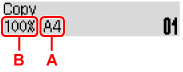
 Nota
Nota-
Para cambiar o confirmar el tamaño de página, la ampliación o cualquier otro ajuste, pulse el botón MENÚ (MENU) y, a continuación, utilice el botón

 para mostrar el elemento de configuración que desea.
para mostrar el elemento de configuración que desea. -
Pulse el botón COPIA (COPY) para restablecer la ampliación al 100%.
-
-
Utilice el botón

 para especificar el número de copias.
para especificar el número de copias. -
Pulse el botón Negro (Black) o el botón Color.
La impresora empezará a copiar.
Retire el original de la platina una vez que finalice la copia.
 Importante
Importante-
No abra la cubierta de documentos ni retire el original mientras se muestra Escane... (Scanning...) en la pantalla.
 Nota
Nota-
Para cancelar la copia, pulse el botón Parar (Stop).
-
Puede añadir el trabajo de copia durante la impresión.
-
Añadir el trabajo de copia (copia de reserva)
Puede añadir el trabajo de copia durante la impresión (Reservar copia).
Se muestra la pantalla que aparece a continuación cuando puede reservar copia.
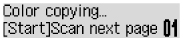
Cargue el original en la platina y pulse el mismo botón (el botón Color o el botón Negro (Black)) que pulsó anteriormente.
 Importante
Importante
-
Cuando cargue el original en la platina, abra y cierre con cuidado la cubierta de documentos.
 Nota
Nota
-
Cuando Calidad impresión (Print quality) se ajuste en Alta (High), no podrá agregar el trabajo de copia.
-
Al añadir el trabajo de copia, el número de copias o la configuración, como el tamaño de página o el tipo de soporte, no se pueden cambiar.
-
Si pulsa el botón Parar (Stop) mientras la copia de reserva está en curso, aparece la pantalla para seleccionar el método de cancelación de la copia. Si selecciona Canc. todas reserv. (Cancel all reserv.) y, a continuación, pulsa el botón OK, puede cancelar la copia de todos los datos escaneados. Si selecciona Canc. última reserva (Cancel last reserv.) y, a continuación, pulse el botón OK, puede cancelar el último trabajo de copia.
-
Si establece un documento de muchas páginas para reservar copia, puede que se muestre el mensaje Memoria llena (Memory is full) en la pantalla LCD. Pulse el botón OK, espere un momento y, a continuación, intente realizar la copia de nuevo.
-
Si se muestra el mensaje Pruebe otra vez (Try again) en la pantalla LCD durante el escaneado, pulse el botón OK y, a continuación, pulse el botón Parar (Stop) para cancelar la copia. Tras esto, copie los documentos que no se hayan terminado de copiar.

